UG10.0铣加工仿真时如何创建毛坯?
来源:网络收集 点击: 时间:2024-05-16【导读】:
UG10.0铣加工仿真时如何创建毛坯?工具/原料more电脑UG10.0软件方法/步骤1/11分步阅读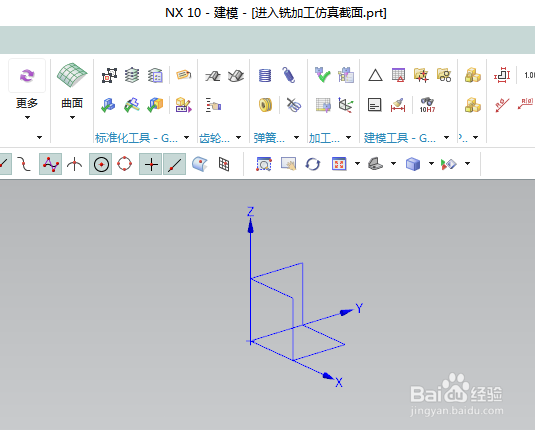 2/11
2/11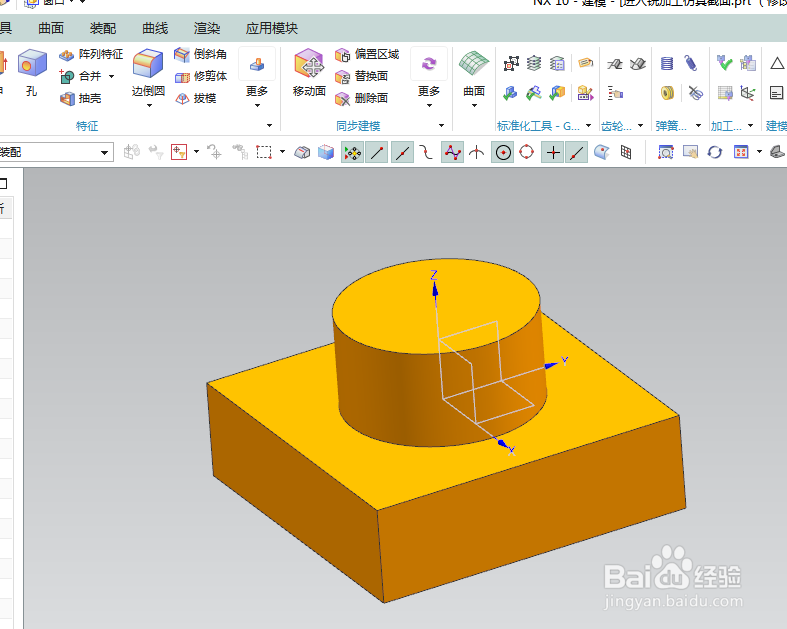 3/11
3/11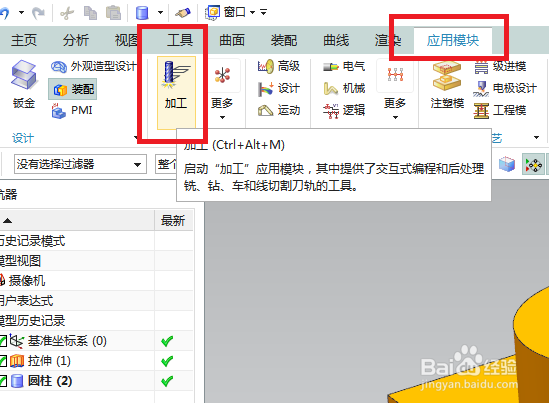 4/11
4/11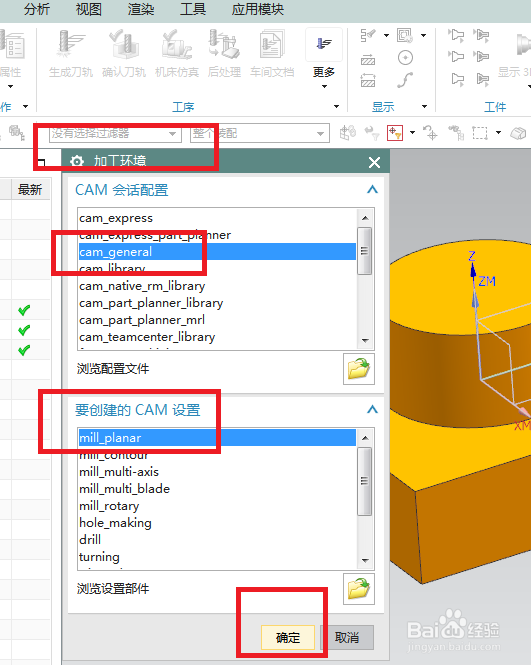 5/11
5/11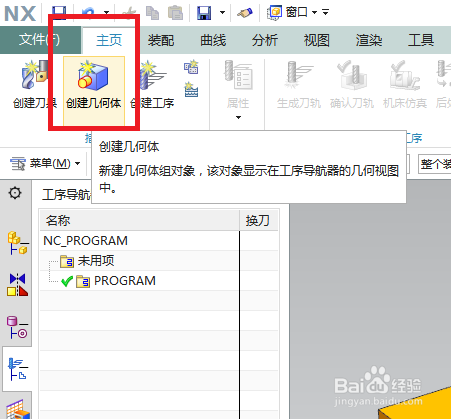 6/11
6/11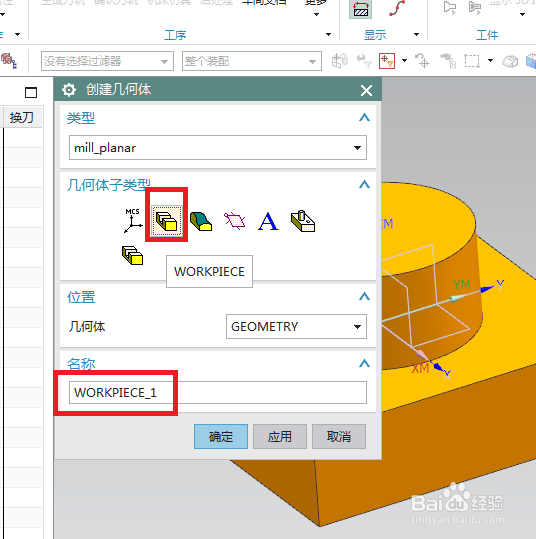 7/11
7/11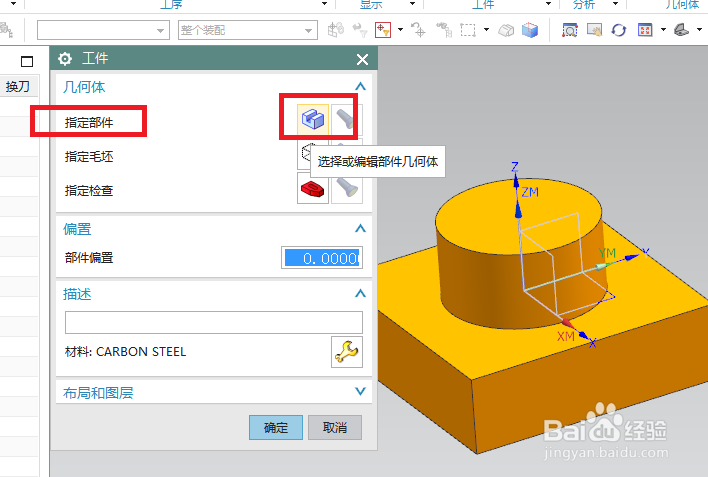 8/11
8/11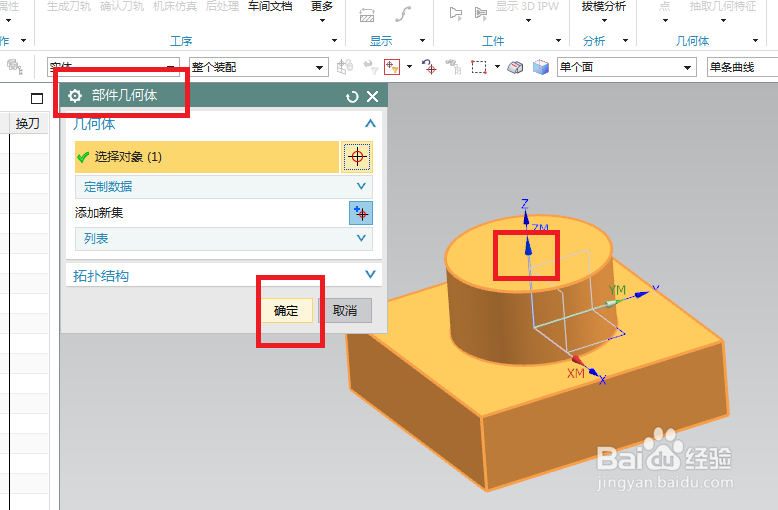 9/11
9/11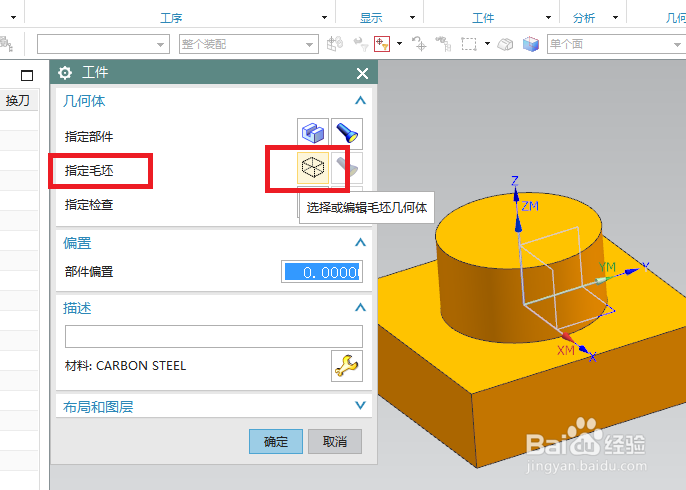 10/11
10/11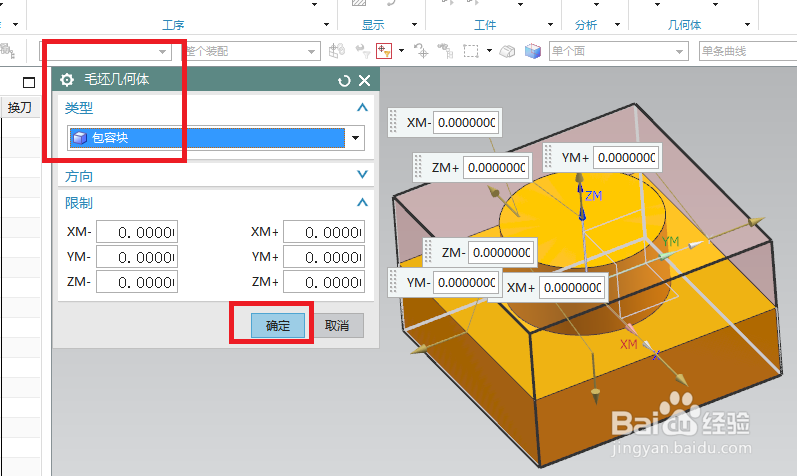 11/11
11/11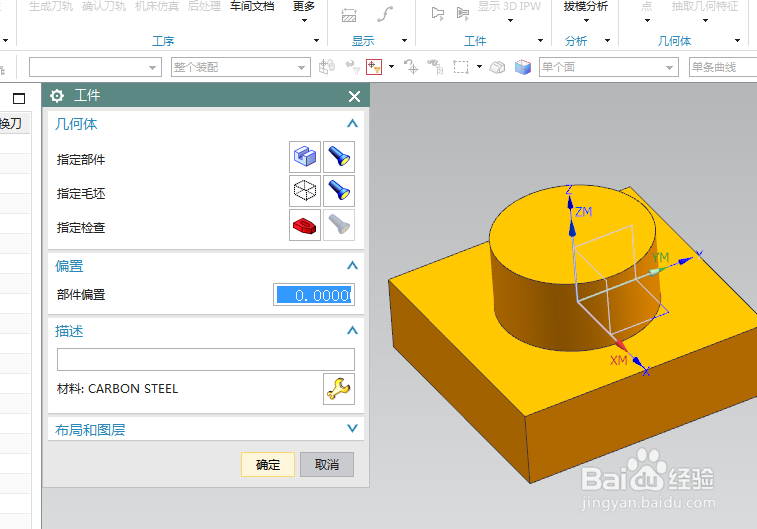 UG铣加工仿真UG仿真创建毛坯
UG铣加工仿真UG仿真创建毛坯
如下图所示,
打开UG10.0软件,
新建一个空白的模型文件,
然后另存。
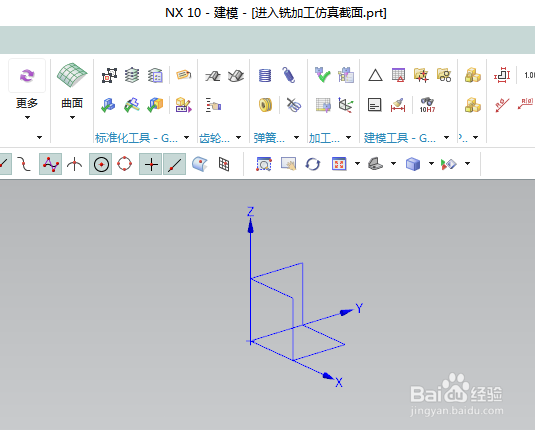 2/11
2/11如下图所示,
快速创建一个实体特征,作为后面的演示所用。
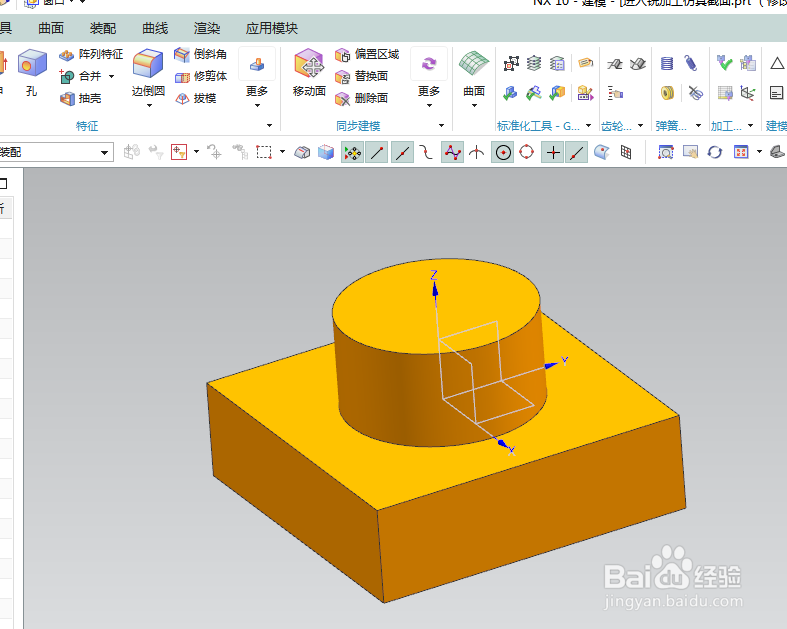 3/11
3/11如下图所示,
点击标题栏中的“应用模块”,
点击工具栏中的“加工”。
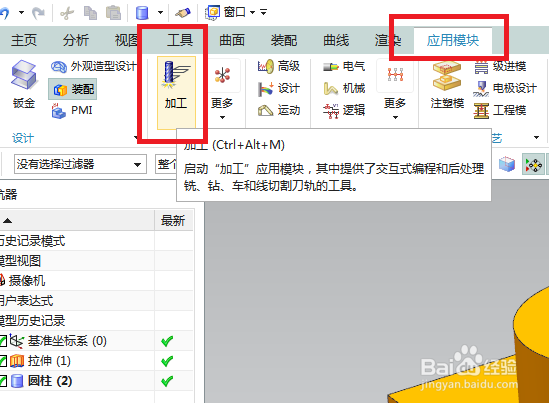 4/11
4/11如下图所示,
软件弹出一个“加工环境”对话框,
看着这些参数,
直接点击“确定”。
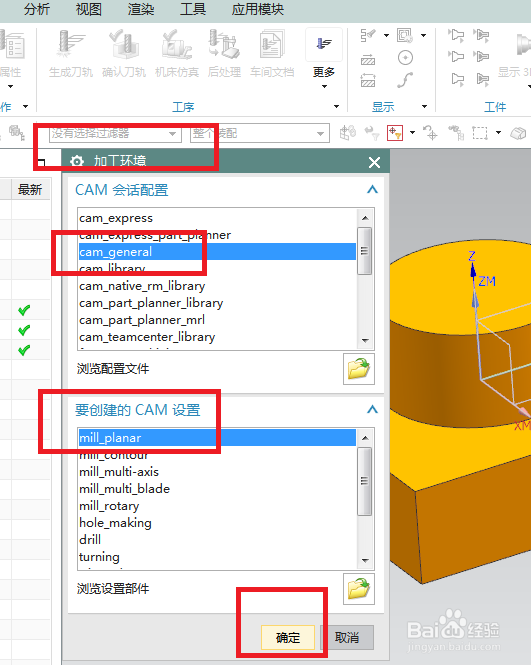 5/11
5/11如下图所示,
进入到加工环境,
点击工具栏中的“创建几何体”。
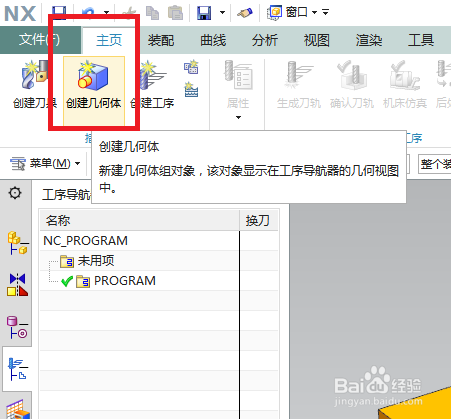 6/11
6/11如下图所示,
创建几何体对话框出现了,
类型默认“mill-planar”,
几何体子类型点击“WORKPIECE”,
位置中的几何体默认“”GEOMETRY“”
名称自动出现“WORKPIECE-1”,
点击确定即可。
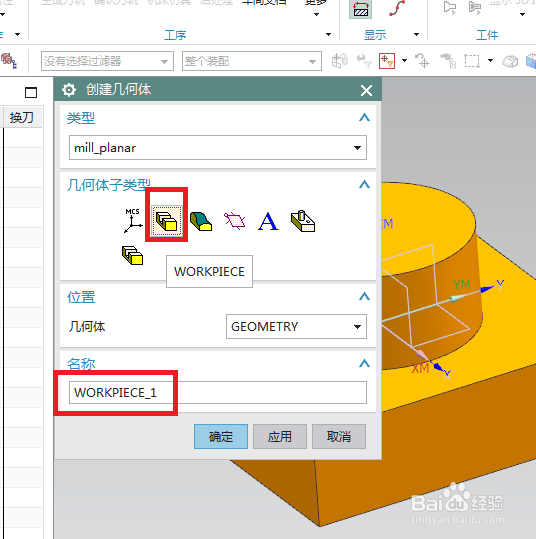 7/11
7/11如下图所示,
转到“工作”对话框,
点击“指定部件”图标。
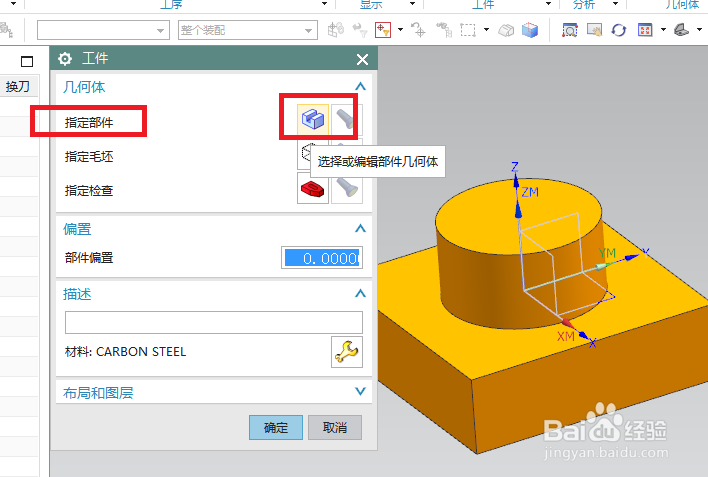 8/11
8/11如下图所示,
部件几何体对话框出现,
点击实体,
点击确定。
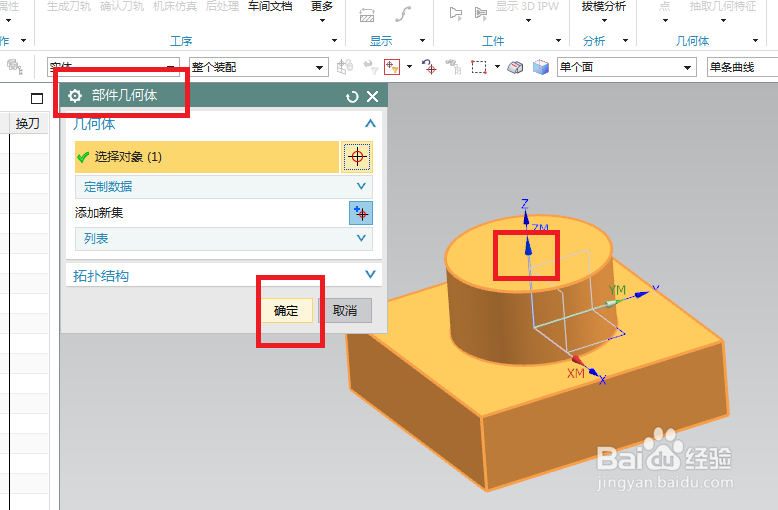 9/11
9/11如下图所示,
回到“工作”对话框,
、点击“指定毛坯”图标。
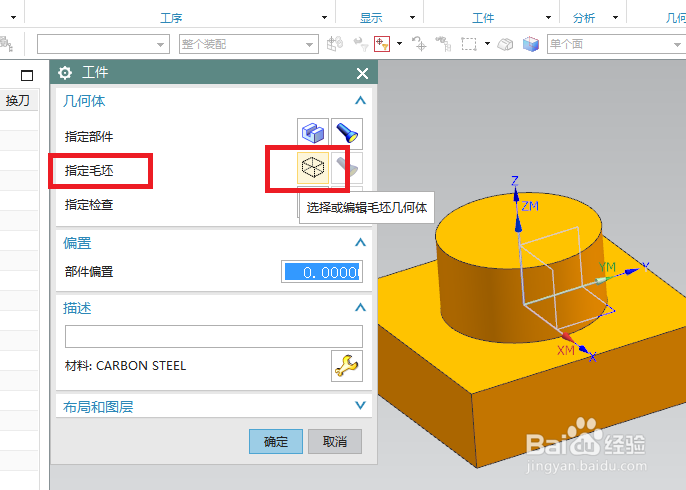 10/11
10/11如下图所示,
“毛坯几何体”对话框,
类型选择“包容块”,
可以看到各个方向的限制,目前都是0,我们可以根据需要修改数值,
这里不必要,直接点击“确定”。
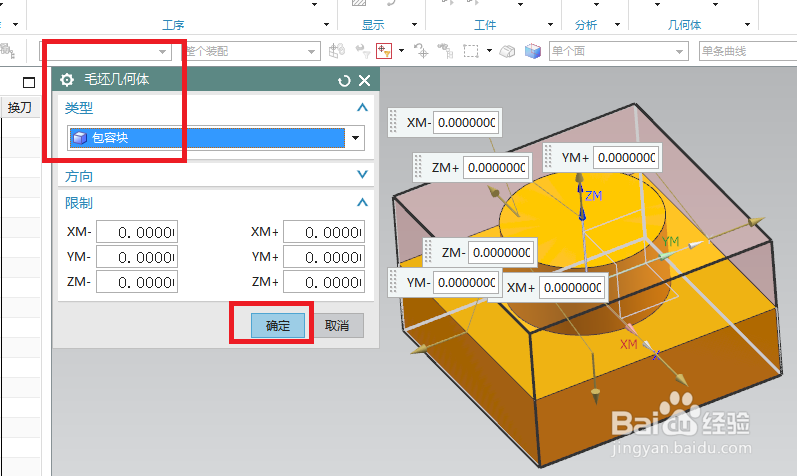 11/11
11/11如下图所示,
回到“工作”对话框,
可以看到“几何体”中的两个项目灯亮了,
好了,
点击确定,
我们就结束了毛坯的创建,
后面可以开始“刀具、程序”等创建了,下次再写吧。
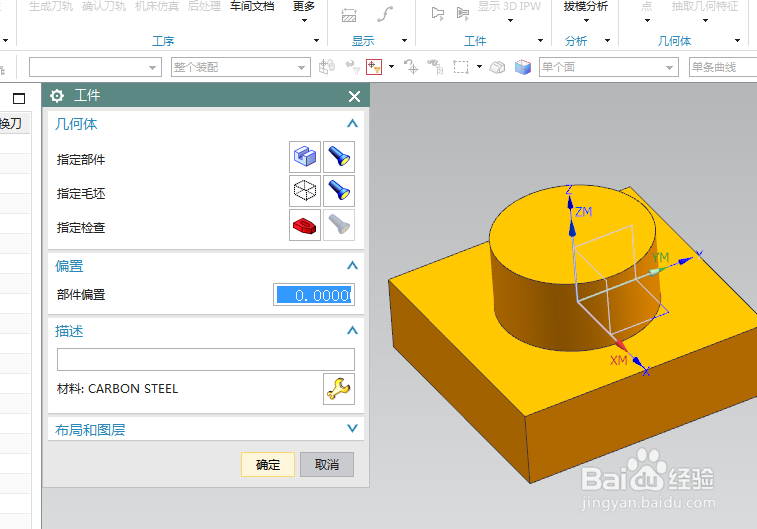 UG铣加工仿真UG仿真创建毛坯
UG铣加工仿真UG仿真创建毛坯 版权声明:
1、本文系转载,版权归原作者所有,旨在传递信息,不代表看本站的观点和立场。
2、本站仅提供信息发布平台,不承担相关法律责任。
3、若侵犯您的版权或隐私,请联系本站管理员删除。
4、文章链接:http://www.1haoku.cn/art_779510.html
上一篇:【小例子】word表格的边框和底纹调整
下一篇:如何用ppt制作马路上的文字效果
 订阅
订阅